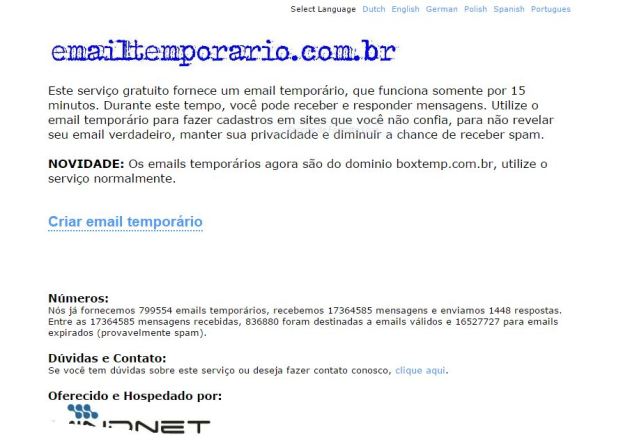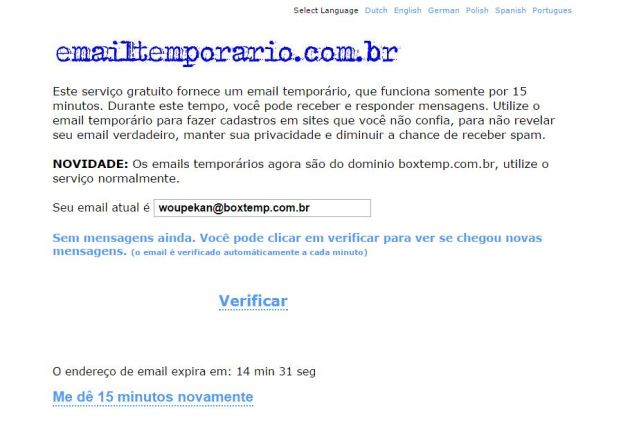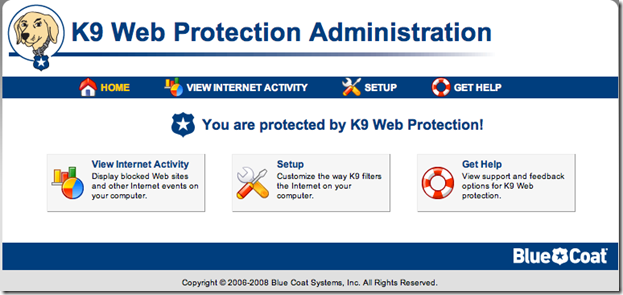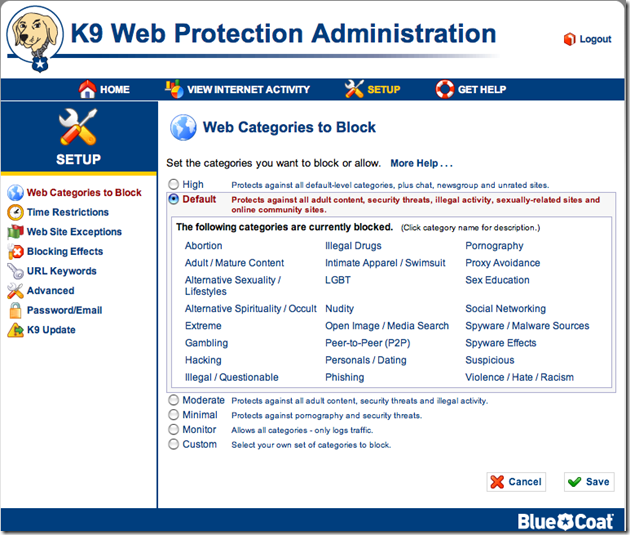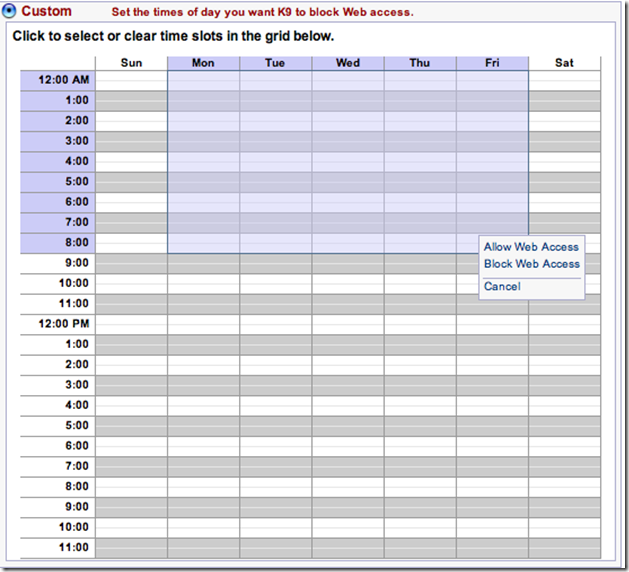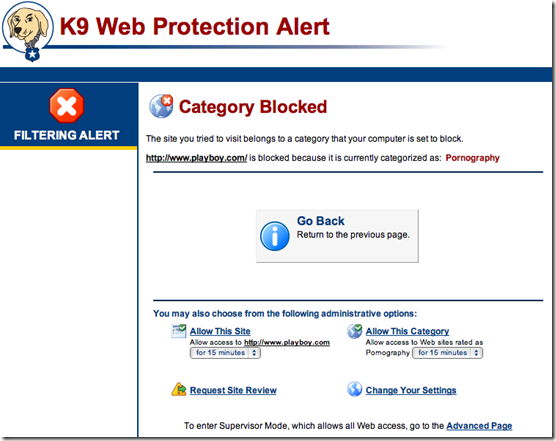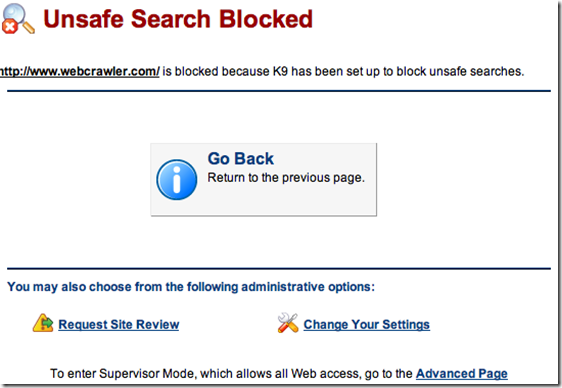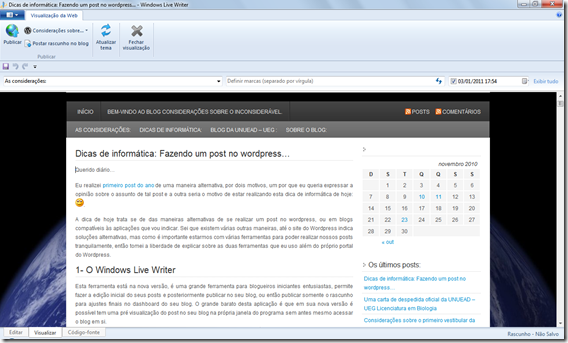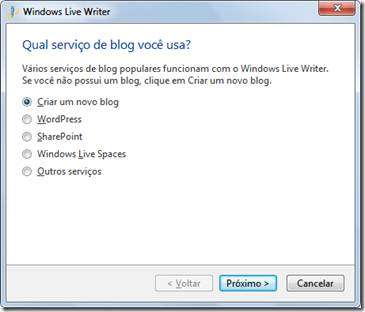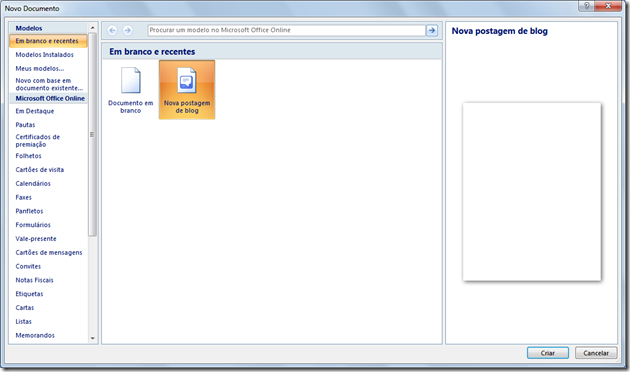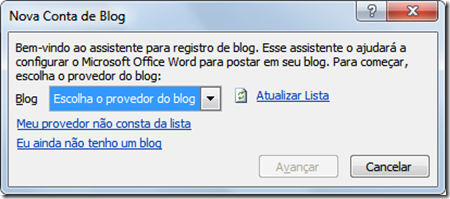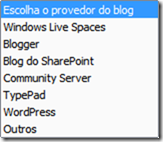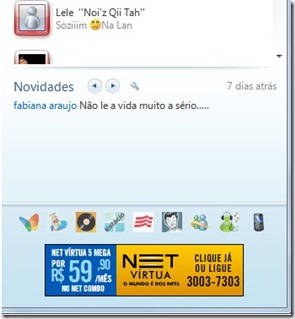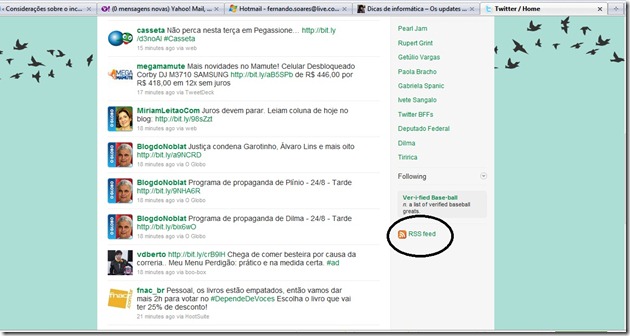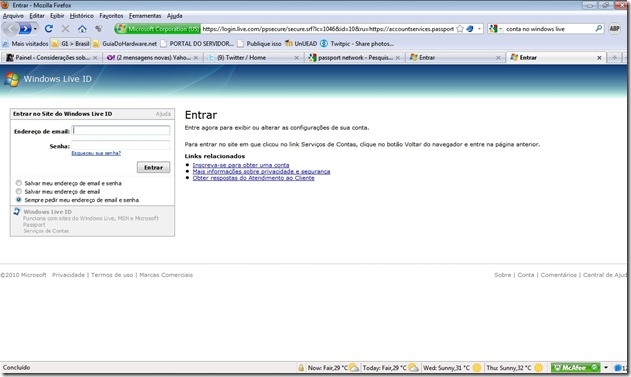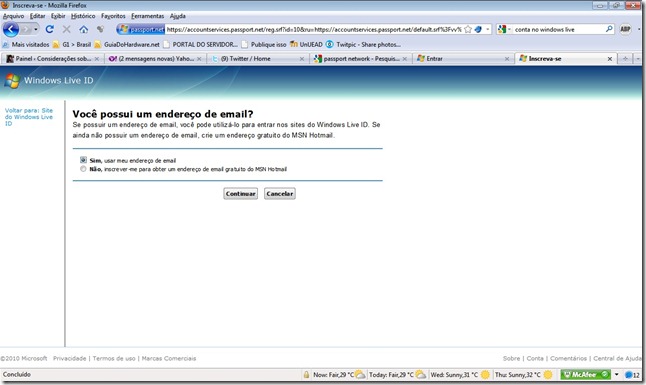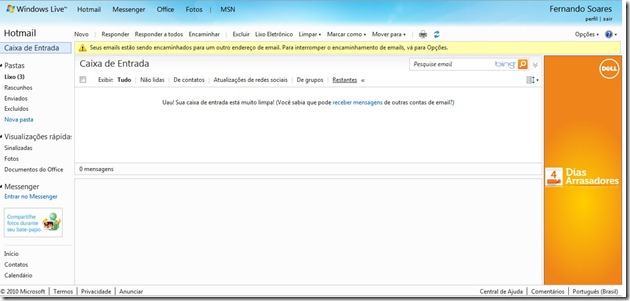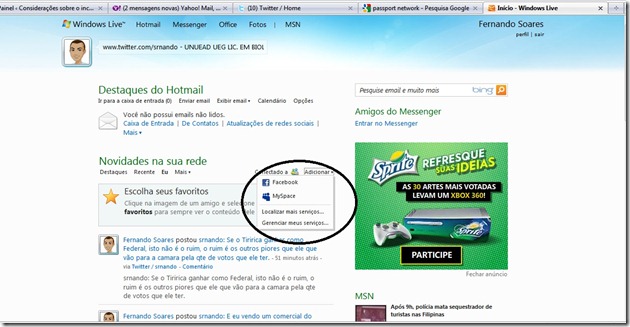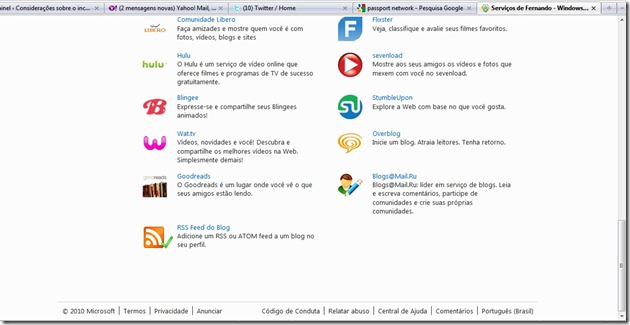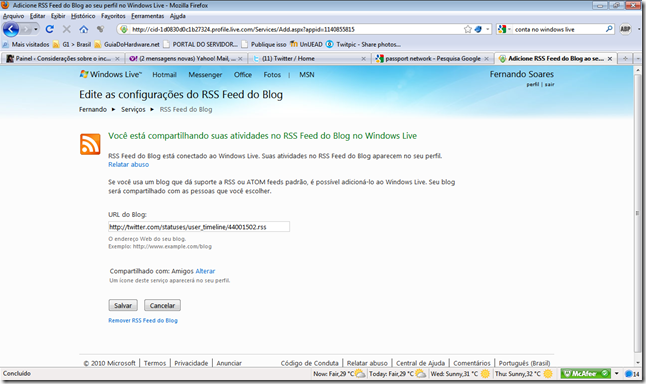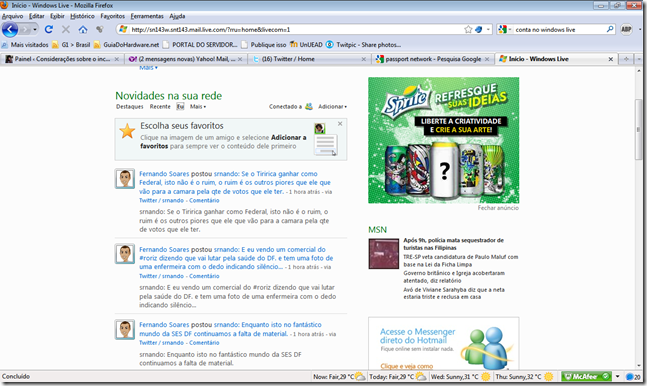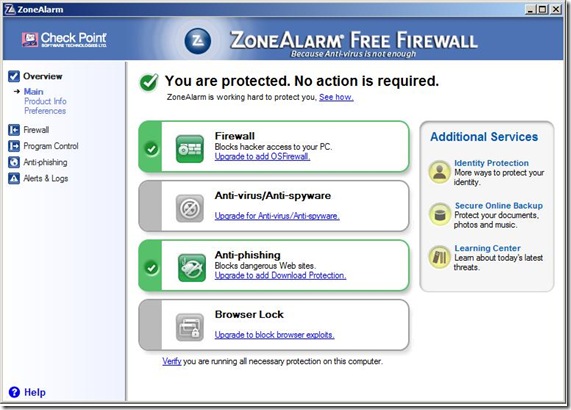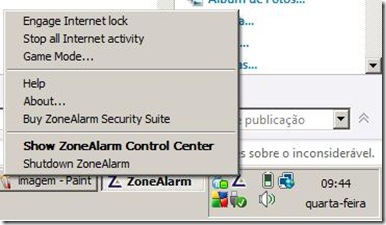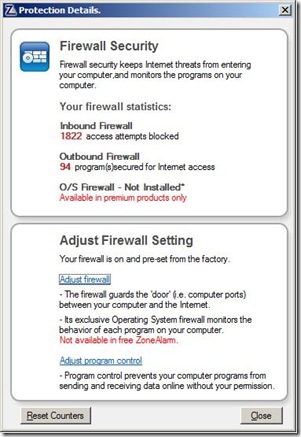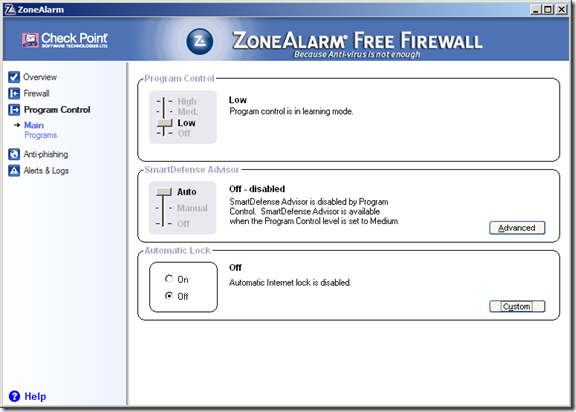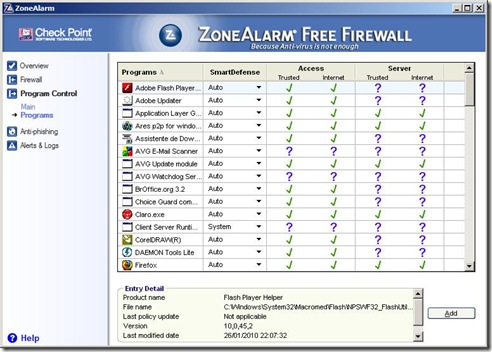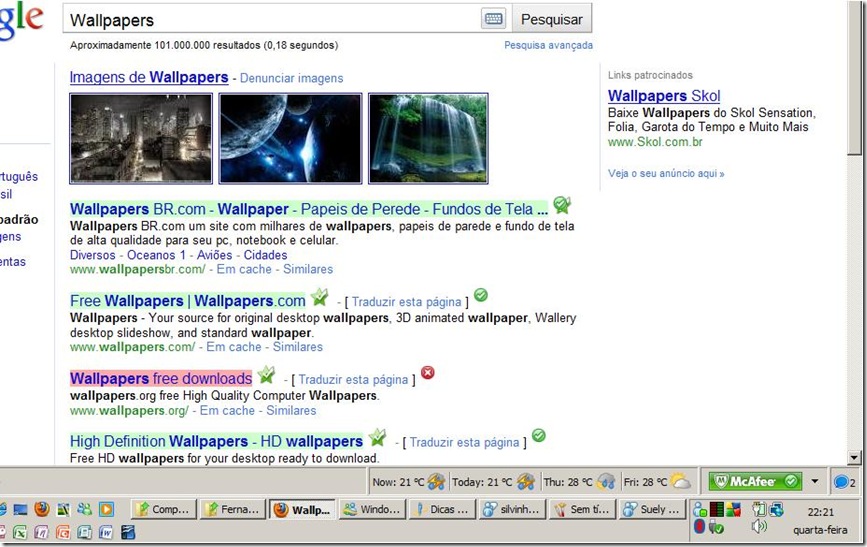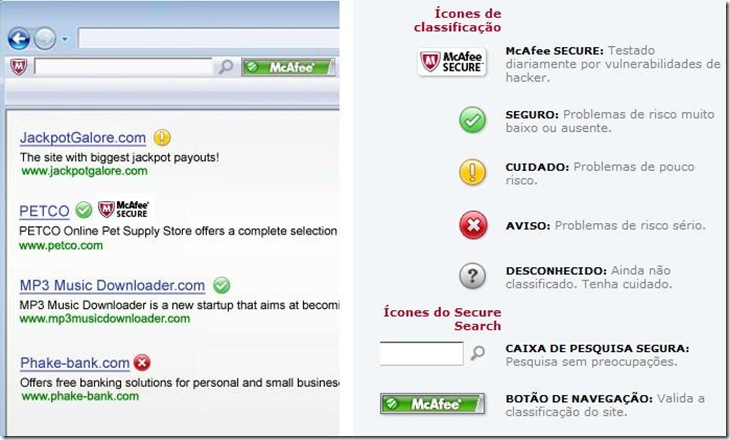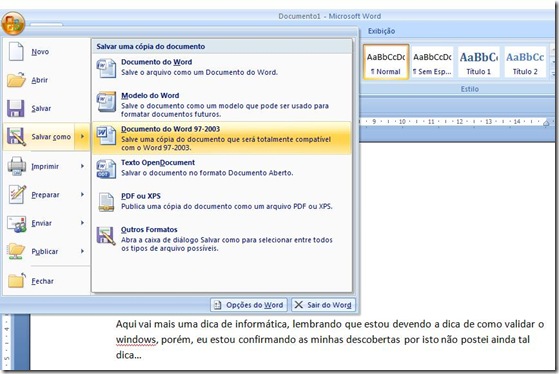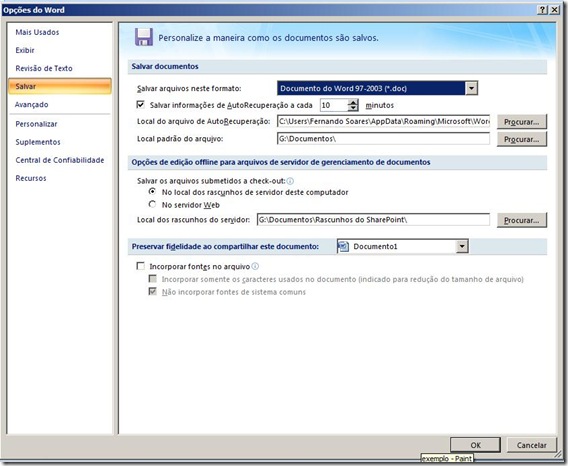24/08/2010
por Fernando Soares
Querido diário…
Neste post eu explico uma maneira alternativa, de proporcionar aos seus amigos do msn uma maneira de ver os seus updates do Twitter, Já que o Windows live a algum tempo atrás comunicou aos seus usuários que não irá disponibilizar tais updates em nenhum serviço do Windows live por considerar que viola código de conduta. ( Até parece que as outras redes sociais não violam, mas como o Windows live está dizendo que viola então viola.
Em primeiro lugar eu demonstro na figura abaixo em qual lugar fica “novidades” na janela do msn…
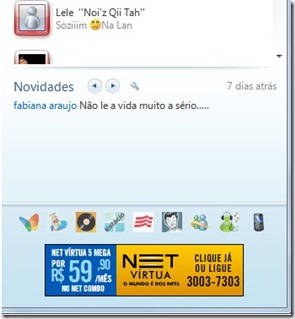
Tá ai querido diário, a tal das “novidades” uma novidade do novo windows live messenger, que como o próprio nome já diz mostra status, fotos, e algo que você posta em um blog desde que configure na página inicial do Windows live. Existe uma variedade de blogs, fotologs, e outras tranqueiras que é possível que apareçam nesta parte do msn, só que na janela do msn dos seus contatos entende?
Esta dica está restrita aos updates do Twitter, mas pode funcionar com algum blog se ele não estiver listado na extensa lista do Windows live.
Na sua página do Twitter, copie o link do RSS FEED.
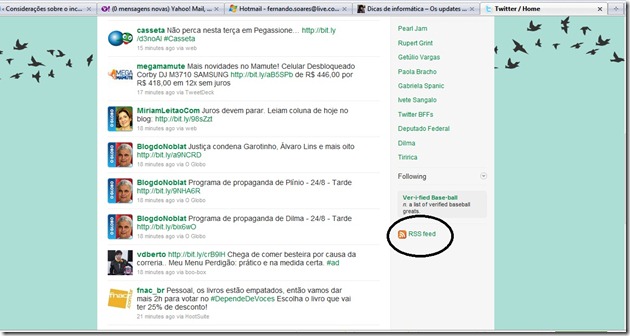
Depois abra a sua conta do msn na página do windows live com as suas credenciais ( ou seja o seu msn e sua senha.)
Muito provavelmente você será levado para o Hotmail, ( se a sua conta tiver o Hotmail, x-box, live, ou outra conta ligada ao windows live…) é claro, por que você pode também criar uma conta no windows live mesmo não sendo um e mail do Hotmail, live, ou algo parecido, com a diferença que não terá um e mail do Hotmail. Aproveitando a deixa para você criar uma conta no Windows live, com o seu e mail de outra operadora ( de outra operadora é tosco mas você entendeu o que eu quis dizer)… e usa-lo por exemplo como MSN é só clicar aqui e Clicar em Inscreva-se para obter uma conta, na janela seguinte Sim utilizar o meu endereço de e mail, ( não pode estar logado em um serviço do windows live no navegador) e seguir os passos, mas se você faz questão de ter um e- mail do Hotmail ou do live, crie uma conta no Windows live. As janelinhas abaixo ilustram o que eu expliquei nesta linha.
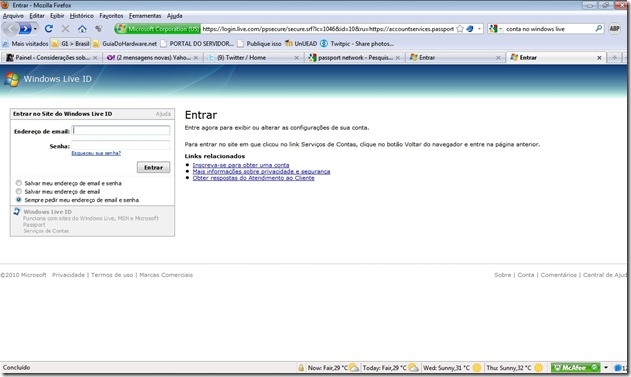
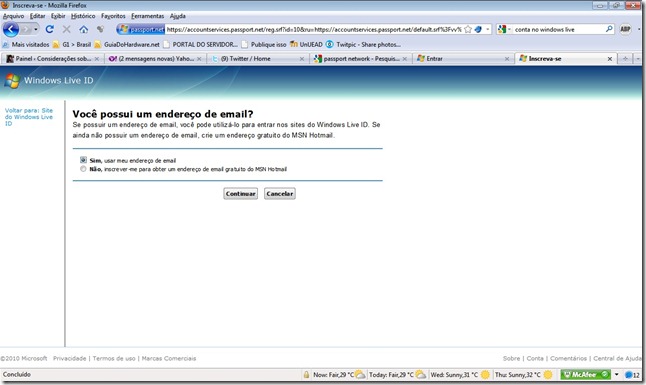
Voltando ao passo de como adicionar os seus updates do Twitter no seu msn, para que os eus contatos tenham acesso aos seus updates e na página inicial do msn, depois que você efetuou o login no windows live e caiu na provável janela do Hotmail Clique no Windows live ( á esquerda) e clique em início:
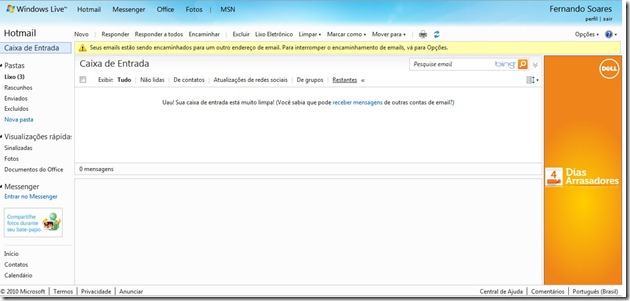
Clicando em inicio irá aparecer uma janela parecida com esta abaixo então localize este local que está circulado e clique em Localizar mais Serviços…
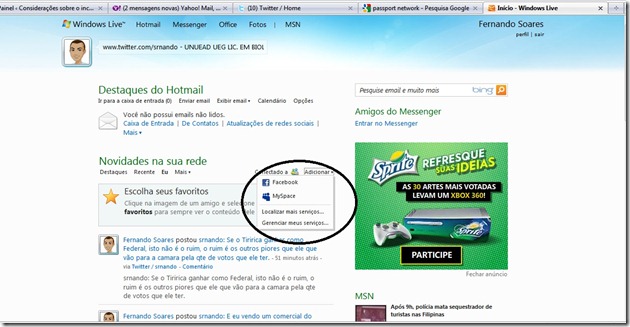
Irá aparecer outra janela, lá você localiza qual serviço que você gostaria que apareça na tal “novidades” do msn, existem blogs, serviços de fotos, se você achou por exemplo que o seus posts do WordPress, devem aparecer é só localiza-lo e fornecer as informações na janela seguinte depois de clicar no serviço correspondente, ( eu mesmo com o meu blog e já fiz isto, e este post por exemplo aparece para que meus contatos vejam e aumente o meu ibope… Mas como este post é para explicar os post do Twitter o segredo está abaixo…
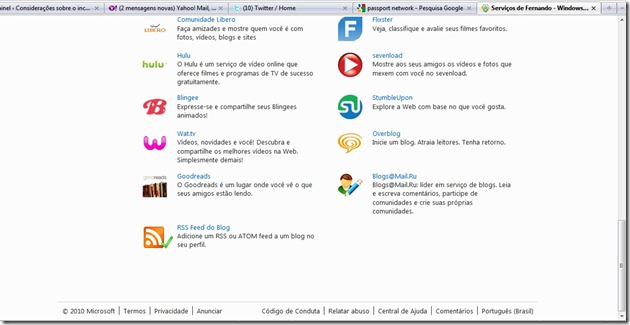
Escolha Rss Feed do Blog . Esta opção irá colocar o Rss do Seu blog, que não está listado na lista acima, Lembro que se seu blog estiver disponível ( como o WordPress, por exemplo) escolha o serviço em questão.
Clicando nele irá aparecer uma janela e nela atente-se pela dica abaixo:
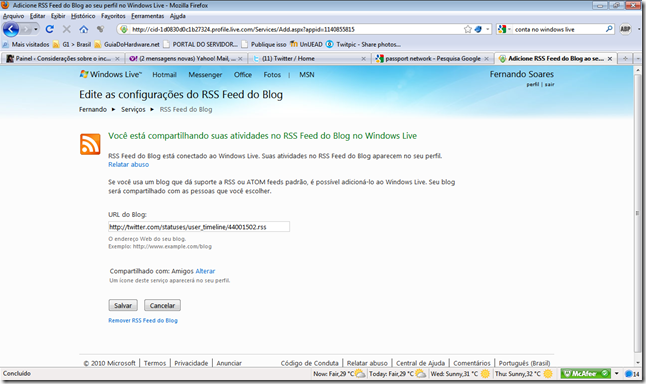
Cole o endereço ( aquele Rss do Twitter que você copiou da sua página do Twitter) em Url do Blog. Detalhe: Ele começa com https:// . Eu retirei o s ficando somente http:// se você deixar o s e clicar em salvar não funcionará a dica!!!!
Clique em Salvar e pronto. Os seus posts no Twitter irão aparecer tanto no msn dos seus contatos quanto na página inicial do Windows Live!
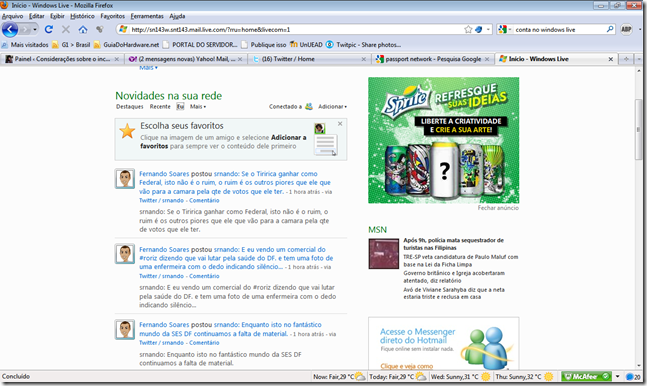
Detalhes:
1- Os RT´s, Reply´s também aparecem lá! – Eu escrevo para @alguem … e aparece lá o que eu escrevi. Não testei com as DM.
2- No Twitter existe uma opção de proteger os seus Tweets, e eu não testei se mesmo assim essa artimanha funcionará.
3- Pode demorar um pouco para que algum Tweet apareça no msn dos seus contatos.
4 – Cuidado! tudo que você escrever no seu Twitter, palavrão, fofoca, candidato que provavelmente irá votar, @nomedaexnamorada por favor volte, ou qualquer outra coisa irá aparecer nas “novidades”, e seus contatos do msn irão ver isto.
5- Os Tweets, aparecerão como link e a mesma coisa aparecerá logo abaixo como um texto normal, ( não entendi por que aconteceu isto mais tudo bem, e o lado bom é que se seu contato clicar na frase isto levará para a sua página do Twitter.)
Mas de qualquer forma, este recurso que foi tirado do Windows live por um motivo que ao meu ver também deveria ser restrito as outras redes sociais, ( o facebook não é tão tão assim não) , e que eu por um acaso descobri, ajuda, por que as vezes é muito chato ficar digitando status no msn, depois no twitter, e vice e versa. É uma maneira de que mesmo que o seu contato não tenha uma conta no twitter, acesse o que você escreve lá neste micro blog.
Beijim.